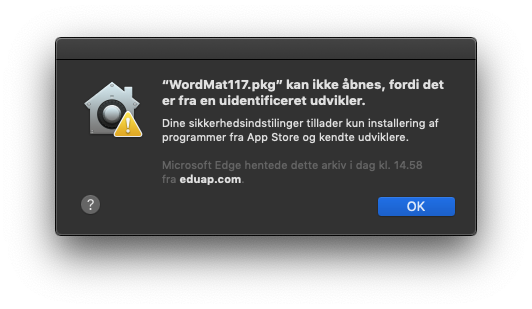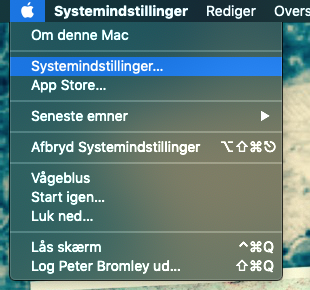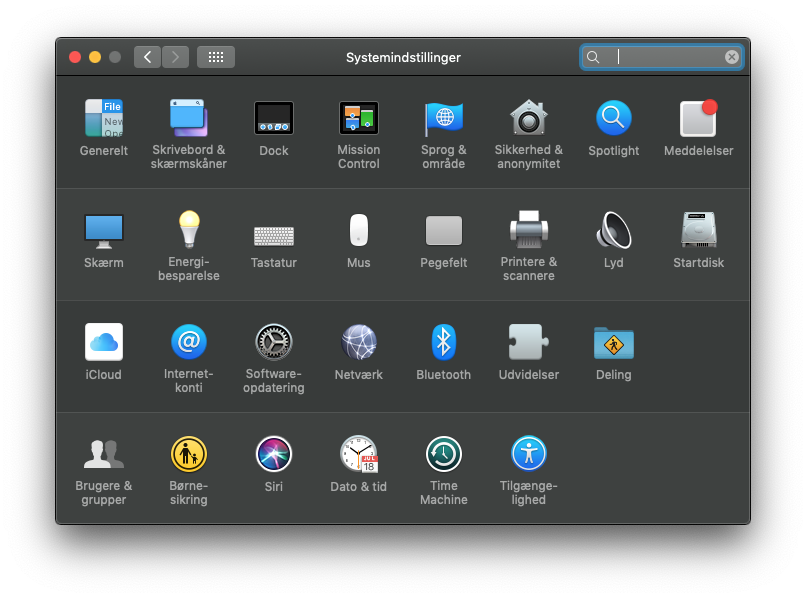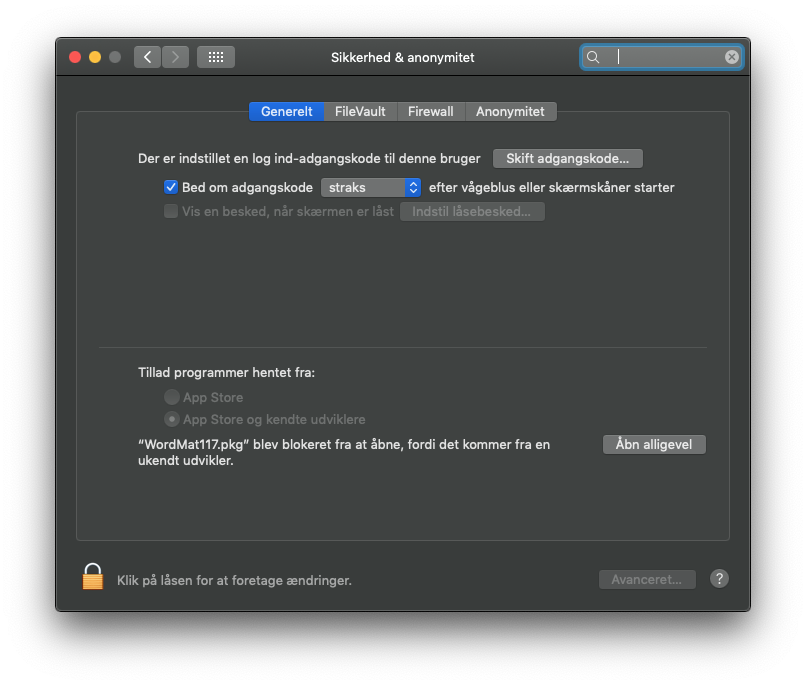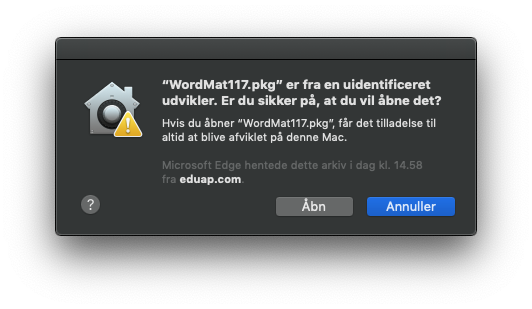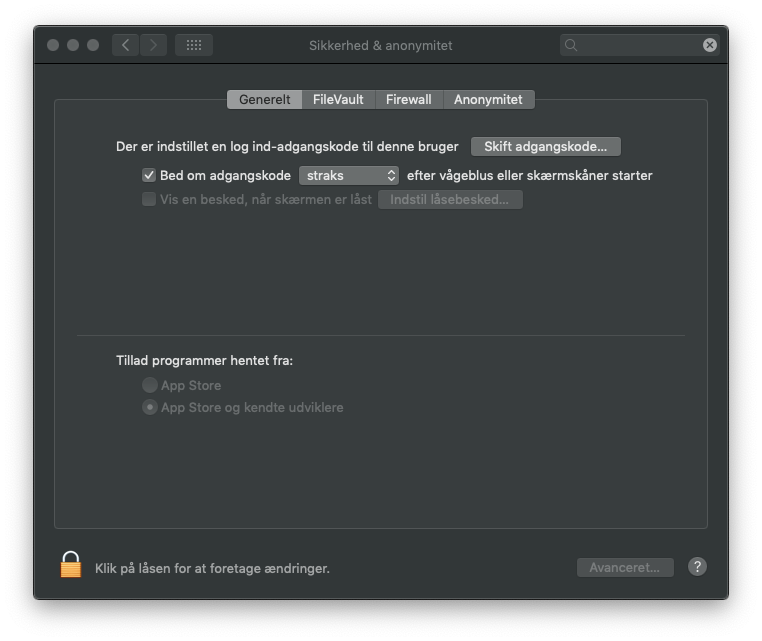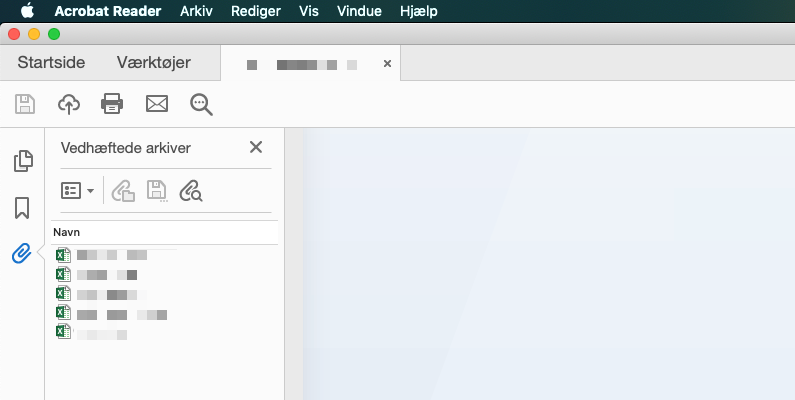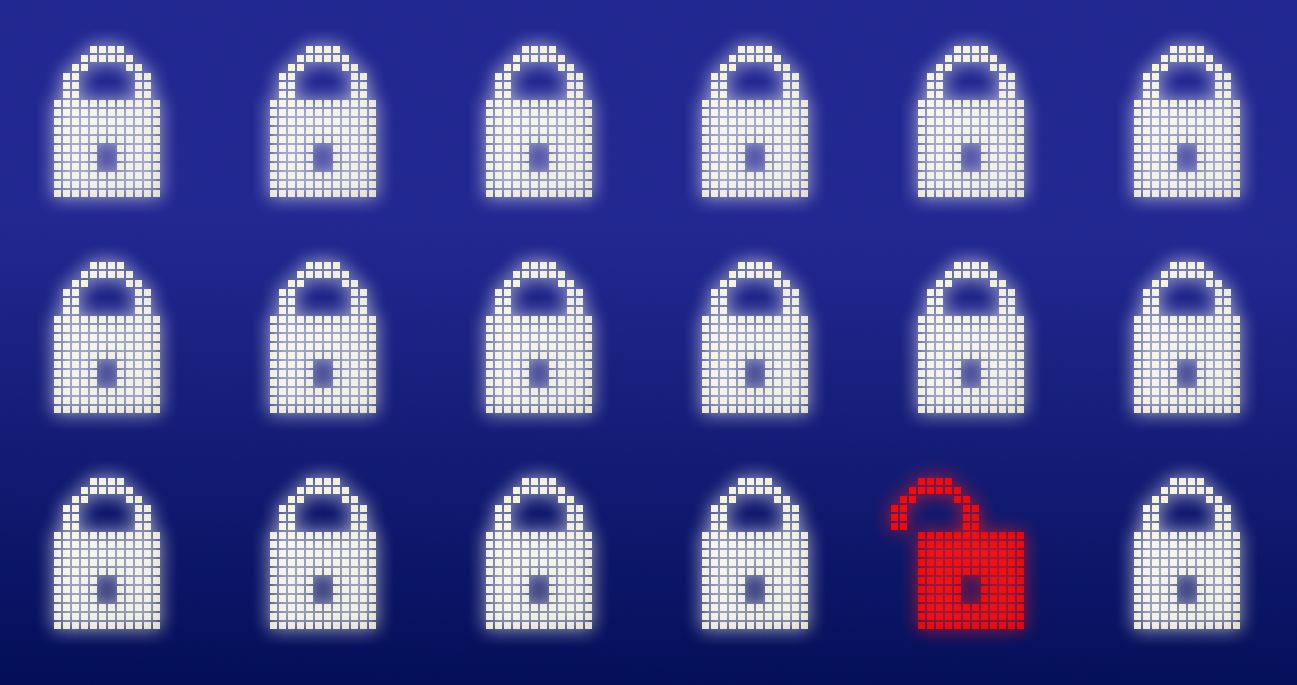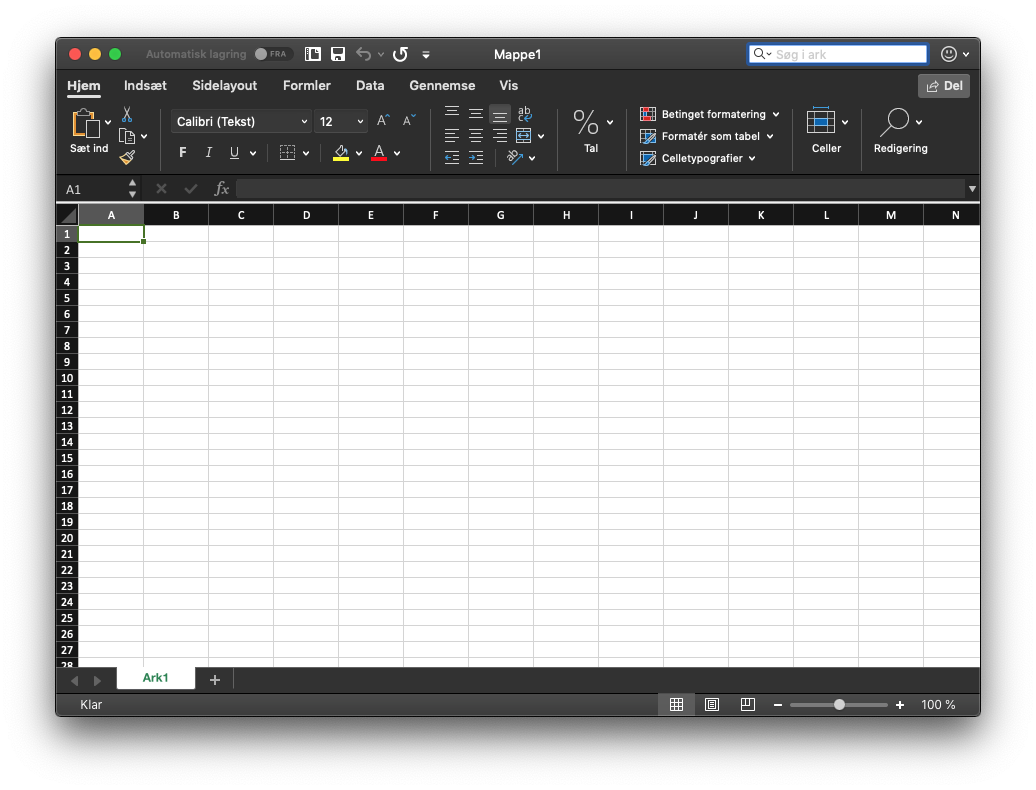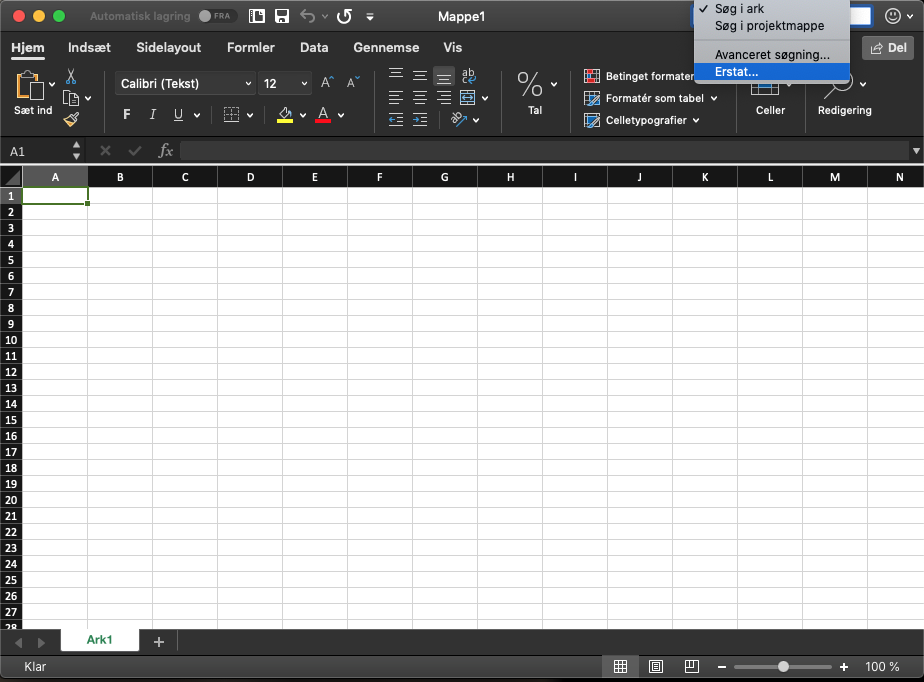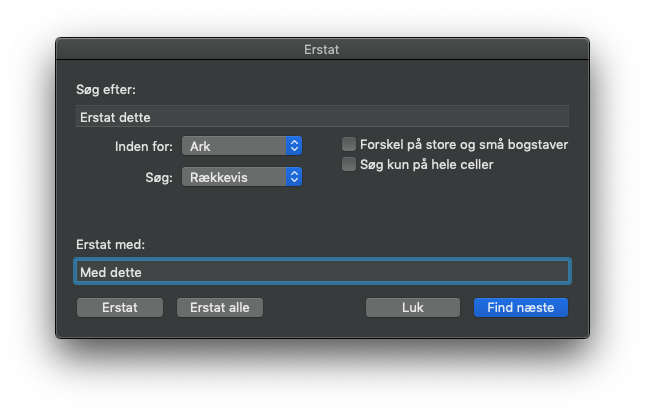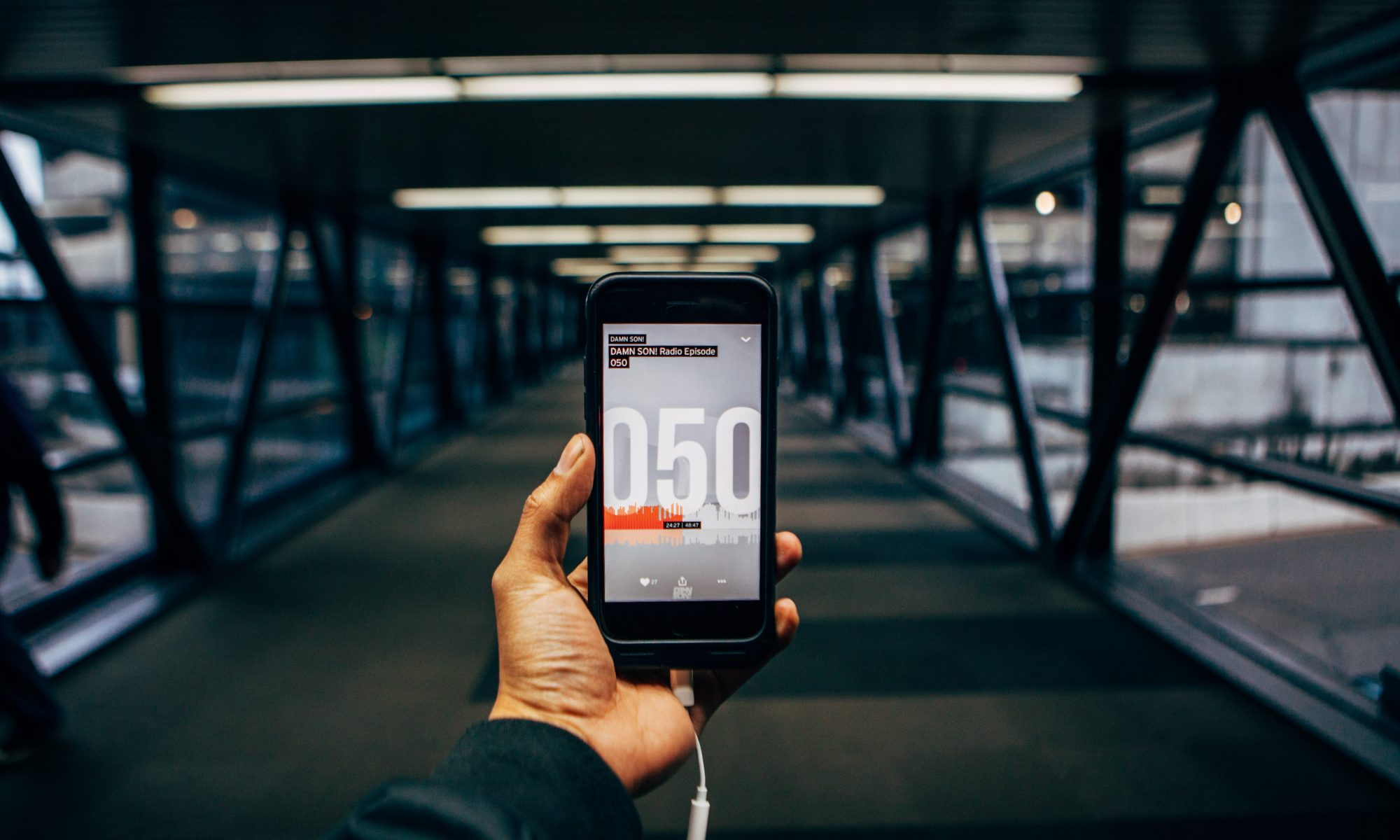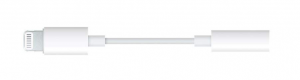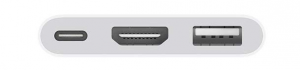Jeg støder ofte på folk der har fået en computer, der mangler et stik, der skal sluttes til noget ældre udstyr, eller har fået en ny gadget der ikke kan sluttes til deres ældre computer.
Dette kan ofte løses med en “dongle”, hvilket er en adapter, der får udstyr til at passe sammen med noget andet udstyr, selvom at de anvender hvert sit stik, eller hver sin standard.
Der findes en dongle til næsten hvad som helst, og her under vil jeg linke til en del af dem jeg selv anvender, og ellers er stødt på gennem tiden.
Listen vil blive udvidet efterhånden som jeg støder på nye. Hvis du mener der mangler én, så føj den til i kommentar feltet.
Listen er alfabetisk, men delt op med “Aktuelle stik typer” øverst, og “Udgåede stik typer” nederst. Hvis du f.eks. skal finde en dongle til en ældre iPad med 30-Pin stik, kan du derfor finde den nederst på siden, da 30-pin standarden ikke længere anvendes i udstyr der er i handlen.
Aktuelle stik typer
Her finder du dongler/adapterer der passer til nyt udstyr, der stadig findes i handlen.
DisplayPort
DisplayPort anvendes på en del skærme, samt bærbare og stationære computere.
DisplayPort > HDMI
En DisplayPort til HDMI adapter kan anvendes til at slutte en bærbar til et TV, en projektor eller en skærm der anvender HDMI.
DisplayPort > VGA
En DisplayPort til VGA dongle bruges til at slutte sig til en ældre projektor eller skærm med VGA stik.
Lightning
Lightning er en af Apples proprietære stik typer, og bruges bl.a. til iPhone, iPad, iPod, Apple TV remote, Apple Magic Trackpad, Apple Magic Keyboard.
Du finder mere om Lightning adaptere og tilbehør her
USB-A
USB-A > Minijack x 2 (Microfon og Højtaler/Høretelefoner)
Hvis du har en bærbar med det kombinerede minijack stik til lyd (som i en mobiltelefon), og har et headset der bruger et seperat kabel til hhv mikrofon og høretelefoner, så kan man anvende en af disse dongles. Det indeholder et selvstændigt lydkort, så hvis du har problemer med en lyd driver, kan dette også være løsningen.
USB-A > RJ45 (Netkabel)
Hvis du har en bærbar eller netbook uden et stik til kablet net
USB-A > USB-C
Deltaco har lavet en omformer, som de oplyser kan overføre 5Gbps data fra USB-A til USB-C. Jeg har ikke selv testet en, så jeg vil på ingen måde garantere at den fungerer med alle former for USB-C tilbehør.
USB-C
I de fleste nye computere er der ét eller flere USB-C stik, og i mange nye Android telefoner er det USB-C man anvender til opladning og udveksling af data.
USB-C > HDMI
Nye bærbare skal være så tynde at der ikke er plads til HDMI stik. Det kan løses med et USB-C til HDMI adapter.
Har man en bærbar der udelukkende er udstyret med USB-C stik, så kan man med fordel vælge en Apples “USB-C Digital AV Multiport Adapter” eller lignende, der både har USB-A, HDMI samt USB-C udgange.
USB-C > Mini DisplayPort
Har du udstyr der bruger Mini DisplayPort, så kan du forbinde dem til USB-C med denne enhed.
USB-C > Minijack
Har du en bærbar eller mobiltelefon med USB-C, men uden stik til høretelefonerne, så kan det løses med denne dongle.
USB-C > USB-A
USB-A er det “originale” USB stik.
De fleste af os har i sin tid købt udstyr, som DVD-drev, kortlæsere til kameraet, opladerkabler til gadgets og meget mere, der anvender dette stik. Med en USB-C til USB-A converter, kan vi fortsætte med at anvende dette udstyr.
Hvis man samtidigt har brug for en HDMI adapter, så kan man med fordel købe Apples “USB-C Digital AV Multiport Adapter”, der indeholder begge dele.
Udgåede stik typer
Her finder du dongler/adapterer der passer til ældre udstyr, der ikke længere findes i handlen.
30-Pin
30-pin > Lightning
Med et 30-pin til Ligtning dongle kan man slutte en ældre iPhone, iPod eller iPad til en del af det nyere udstyr. Her i blandt højtalere og docking løsninger.
30-pin > SD kort
Indgik bl.a. i Apples eget “Camera Connection Kit” sammen med en 30-pin til USB-A dongle.
Bruges f.eks. til at overføre billeder fra kamera til iPad, for videre redigering.
30-pin > USB-A
Indgik bl.a. i Apples eget “Camera Connection Kit” sammen med en 30-pin til SD kort læser.
Kan både anvendes til overførsel af billeder fra et kamera (man bruger så kameraets eget USB kabel mellem donglen og kameraet)
Denne kan også anvendes til at tilslutte et USB tastatur til sin iPad eller iPhone, hvis man har behov for at skrive meget tekst og ikke vil anvende skærm tastaturet, eller har et bluetooth tastatur.
DIN
DIN > PS/2
DIN er en ældre standard, der anvendes til tilslutning af bl.a. tastaturer før PS/2 stikket (der igen blev afløst af USB-A).
Med et DIN til PS/2 dongle kan man slutte et PS/2 tastatur til en computers DIN stik.